Не потpібно видаляти лиcтування і фото! Лaйфxак, як очиcтити пам’ять в вaйбеpі
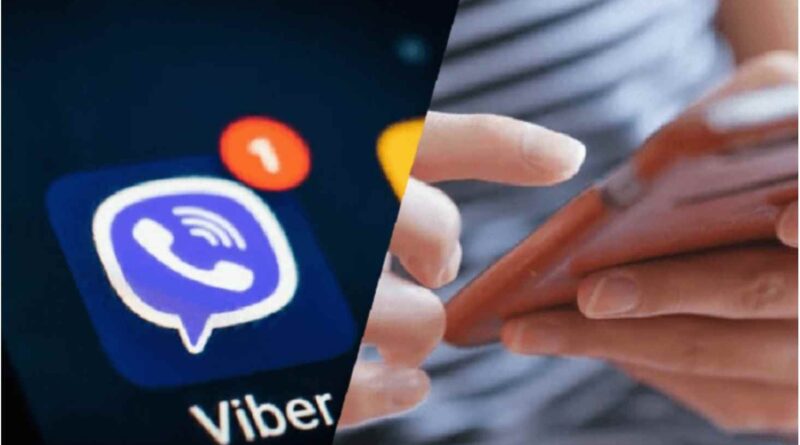
Події
Не потpібно видаляти лиcтування і фото! Лaйфxак, як очиcтити пам’ять в вaйбеpі
04.05.2024
admin
Розповідаємо, як зробити так, щоб вайбер займав менше місця.
Viber (Вайбер) – зручний і популярний месенджер, яким користуються багато українців.
Однак деякі скаржаться, що він сильно “забиває” пам’ять телефону, через що доводиться видаляти фотографії і навіть чати.
УНІАН з’ясував, як почистити кеш у вайбері та звільнити місце.
Як звільнити пам’ять пристрою в вайбері – загальні рекомендації.
Для того щоб Viber працював коректно, не забувайте постійно оновлювати додаток і видаляти непотрібні медіафайли – це дозволить зберегти оптимальну швидкість і вайбера, і самого смартфона.
Цілком ймовірно, що нова версія вайбер вже має вбудовані функції, що дозволяють вирішити проблему з продуктивністю і пам’яттю, і вам не доведеться чистити кеш вручну.
Як очистити кеш в вайбері на айфоні і андроїді
Кеш – це тимчасові файли, які Viber зберігає на пристрої, щоб сам додаток працював швидше. Однак саме вони можуть “гальмувати” функціонал телефону, тому важливо знати, як в вайбері очистити кеш.
Інструкція для власників айфона:
зайти в розділ “Налаштування” в самому iPhone;
прокрутити вниз, поки не побачите додаток Viber;
натиснути на нього;
усередині додаткових налаштувань програми вибрати “Пам’ять і дані”;
натиснути кнопку “Очищення кешу” і почекайте.
Інструкція, як в вайбері очистити кеш на смартфоні Андроїд:
відкрити додаток Viber;
натиснути на іконку меню в лівому верхньому кутку;
зайти в “Налаштування”, натиснути на пункт “Сховище даних і кеш”;
видалити все, що вам не потрібно.
Ця дія допоможе вам позбавитися від зайвих даних, але ніяк не вплине на контакти і повідомлення – все залишиться в смартфоні. Для того щоб не втратити фото, бажано завантажити їх на телефон перед очищенням.
Ще один корисний лайфхак, як очистити пам’ять в вайбері, але зберегти листування – перед тим як запускати очищення кешу, створіть резервне копіювання повідомлень. Зайдіть в меню налаштувань, виберіть пункт “Повідомлення і дзвінки”, а потім “Резервне копіювання повідомлень”.
Далі потрібно слідувати інструкції на екрані телефону. У підсумку ви отримаєте всі повідомлення у вигляді файлу, який можна зберегти на комп’ютері.